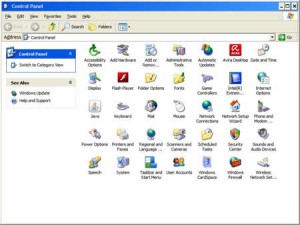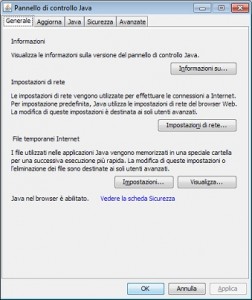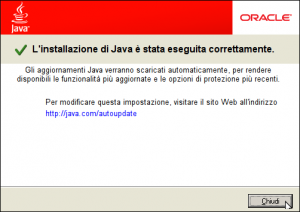Oggi spieghiamo come eseguire l’aggiornamento Java sul proprio computer.
Per mantenere un adeguato livello di sicurezza sul proprio computer è indispensabile mantenere aggiornati nel tempo i programmi installati. Gli aggiornamenti infatti molte volte non sono dei semplici miglioramenti del software, ma vengono distribuiti per eliminare problemi di sicurezza che possono essere anche piuttosto gravi.
La piattaforma Java, il Java Runtime Environment, è uno strumento necessario per l’esecuzione delle applicazioni sviluppate con questo linguaggio di programmazione e per questo motivo si trova su molti computer.
In passato, molto spesso la presenza di Java Run Time Environment e dei plugin Java sui browser è stata utilizzata per la diffusione di malware sfruttando dei bug.
Mantenere aggiornato il sistema operativo non basta, è importante verificare che Java sia sempre aggiornato sul proprio computer. In questo modo potremo navigare con maggiore sicurezza, am anche giocare online o vedere file multimediali senza temere che malware o virus colpiscano il nostro computer. Vediamo dunque come effettuare correttamente l’aggiornamento Java e come configurarlo per fare in modo che effettui controlli automatici per verificare se sono disponibili nuovi update.
Rechiamoci quindi nel Pannello di Controllo di Windows e ricerchiamo Java. Per effettuare una ricerca rapida possiamo anche digitare Java nell’apposita barra di ricerca che troveremo in alto sulla destra. Una volta individuata l’icona di Java, avviamo il programma, e selezioniamo la voce Aggionamento nella nuova finestra che appare a video.
Quindi clicchiamo su Aggiorna ora.
Java effettuerà un controllo online, sarà quindi necessario essere connessi a Internet, per verificare la presenza di pacchetti di aggiornamento e, nel caso ne vengano individuati, inizierà il relativo download. Terminato il download si avvierà, sempre automaticamente, la procedura di installazione che richiederà la nostra conferma cliccando prima due volte su Installa, quindi su Avanti e infine su Chiudi.
Durante la procedura di installazione è possibile che appaia la spunta per l’installazione di Ask Toolbar, se non desideriamo utilizzare questo strumento, semplicemente togliamo la selezione.
Da ora in poi Java controllerà automaticamente la presenza di update, ma è possibile personalizzare questa opzione. Una volta avviato Java dal pannello di controllo, come spiegato in precedenza, è sufficiente selezionare la scheda Aggiorna, quindi Avanzate e qui cambiare le impostazioni di aggiornamento software, magari impostando una cadenza settimanale o mensile al posto che giornaliera. Al termine, facendo click su OK si salva la nuova configurazione.
Tutti coloro che non hanno Java installato nel proprio PC e volessero installarlo, potranno provvedere al download del programma dal sito ufficiale Java.
Come detto in precedenza, la presenza della piattaforma Java sui computer in passato è stata utilizzata per la diffusione di malware.
Il consiglio è quello di non installare la piattaforma sul proprio Pc a meno che non si abbia veramente bisogno di questo strumento, in questo modo è possibile eliminare quella che è una possibile fonte di vulnerabilità del sistema.
Nel caso in cui si abbia la necessità della piattaforma per utilizzare programmi indispensabili, è consigliabile comunque disabilitare il plugin dal browser.